分享Win11怎么改回Win10资源管理器经典样式
|
最近众多升级了Win11系统的用户因为Win11系统的界面进行了大幅度的改进,而且Win11的新功能多种多样,很多用户非常不习惯新的文件资源管理器样式。那大家就来尝试一下使用注册表把不习惯的文件资源管理器换成自己习惯的Win10资源管理器。 具体步骤: 步骤 1:Win R打开运行。
步骤 2:键入regedit回车。
第 3 步:此时系统UAC可能会询问您,是否允许该应用对您的设备进行更改?选择是即可。 步骤 4:在注册表编辑器地址栏中输入以下路径并按Enter键: HKEY_LOCAL_MACHINESOFTWAREMicrosoftWindowsCurrentVersionShell Extensions
当然,如果你愿意也可以使用左侧导航栏中慢慢找。 第 5 步:在左窗格中的Shell Extensions下,查看是否可以看到Blocked。如果没有这一文件夹则需要你自己手动创建一个:右击Shell Extensions,新建,然后选择项Key。
第 6 步:将其命名为Blocked。 第 7 步:右侧新建字符串值。
步骤 8:将值命名为: {e2bf9676-5f8f-435c-97eb-11607a5bedf7}
步骤 9:关闭注册表并重启电脑。 如果要重新换回Windows 11 Explorer,请直接删除Blocked Key和字符串值,重新启动系统。 |
- 上一篇
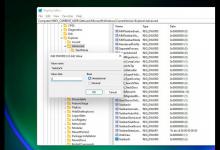
我来教你Win11如何调整任务栏大小(Win11如何调整任务栏高度)
现在已经有很多小伙伴都已经安装Win11系统进行体验了,但有一些小伙伴在体验的时候想要更改任务栏大小却不知道如何操作,那么碰到这种问题应该怎么办呢?下面就和小编一起来看看有什么解决方法吧。Win11调整任务栏大小的方法1、win11的任务栏大小,目前只能够使用注册表编辑器进行修改。2、打开注册表后,
- 下一篇
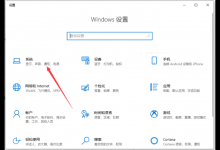
我来分享Win11英文版分辨率怎么调整(Win11如何调整分辨率)
Win11英文版分辨率怎么调整?现在很多用户都安装了Win11系统,但是屏幕分辨率不合适,看着眼睛比较累。但是自己对Win11系统又不熟悉,不知道该怎么调整win11分辨率。今天小编就教下大家分辨率win11英文版调整的方法。Win11英文版分辨率调整方法1、鼠标右键

